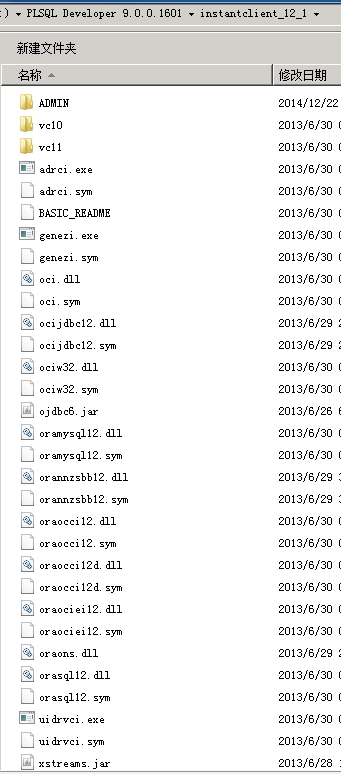背景:
之前一直使用PLSQL Developer 9.0.0.1601打包好的版本(解压即可使用),内含instantclient_12_1,配置了oracle客户端,勿需另外安装oracle客户端,但最近得到一个升级版plsql,可以状态栏双击查看字段备注,对于较长字段备注查看比较方便,于是尝试配置。最头疼配置oracle客户端,以前折腾过记不清了,又费了一番周折,这次把过程记下来。
前提:
获得了PL/SQL Developer12.0.7.1837 64bit破解版安装包,自带一个安装版Instant Client Setup.exe,但安装到最后总差一点点就停滞了,于是只好自己想办法下载客户端。
因为是12版本,于是下载了12.2客户端64bit(instantclient-basic-windows.x64-12.2.0.1.0),放到plsql目录下,启动并关联oci。
- oracle下载地址
oracle网站主页,选择菜单Support -- Software Downloads ,选择 Database区域的 Instant Client
https://www.oracle.com/downloads/

根据自己的操作系统,选择了 windows 64bit
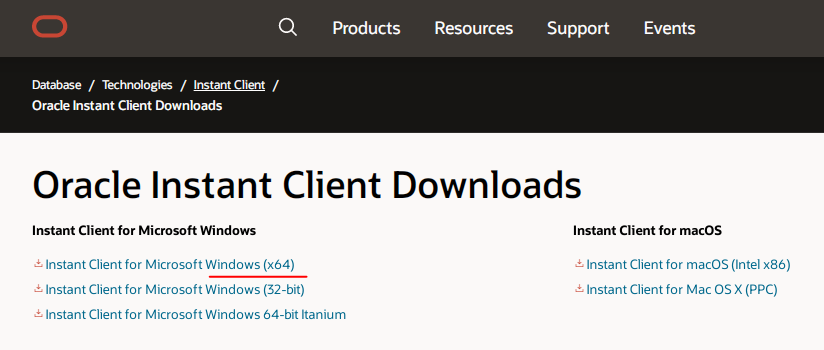
- 关联OCI操作方法(网上可查)
Tools/Configure—Preferences:Oracle—Connection (以前 版本是在Tools菜单,新版本在Configure菜单中)
Oracle Home: E:ToolsPLSQL Developer12_x64PLSQL Developer 12instantclient_12_2
OCI library: E:ToolsPLSQL Developer12_x64PLSQL Developer 12instantclient_12_2oci.dll
重启后仍然报错:
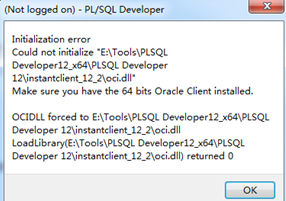
于是网上查找方法,基本雷同,又下载了12.2 32bit,12.1 64bit / 32bit 都没有链接成功。。。
于是比对另一套环境(因为原有的oracle客户端,直接可以使用plsql12,没有另外配置),查看了Help--Support Info中 OCI 链接位置
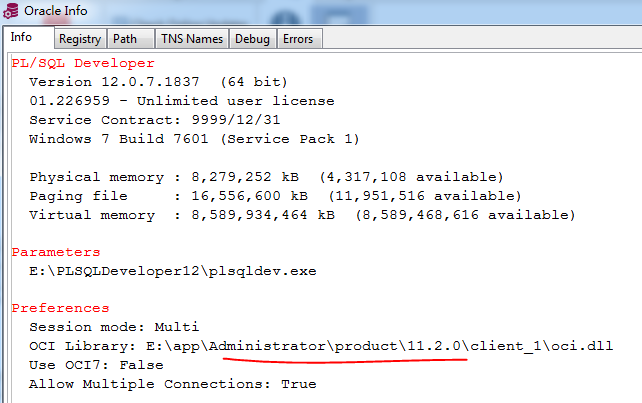
发现链接的是11.2 exe安装版的oracle client,于是又下载了win64_11gR2_client.zip,里面是exe安装版的客户端。

执行exe,进入安装设置,想起以前安装的注意事项,第一步这里要选择“管理员”
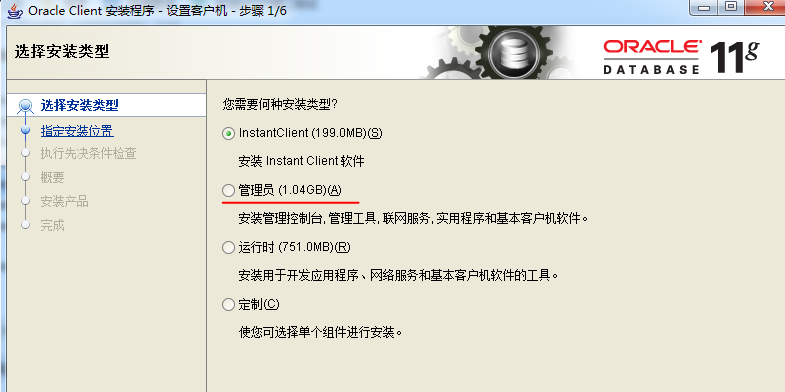
安装后,开始菜单中有Net Manager小工具,可以配置监听和连接服务
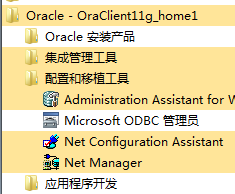
- PLSQL中配置
启动PL/SQL Developer 12,Configure—Preferences选项中,链接OCI
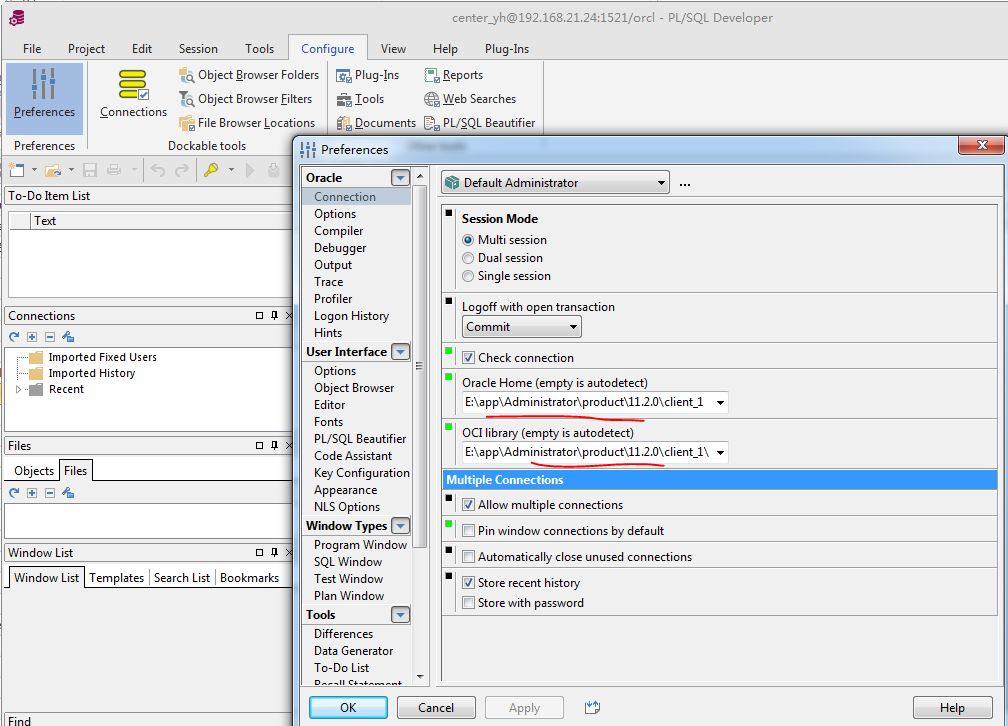
重新启动PL/SQL,可以访问数据库了(^-^)V
留下一点疑问,不晓得之前版本的PL/SQL Developer 9下直接放置的instantclient_12_1怎么处理的关联oci,不用安装,拷贝即可使用,有待以后研究。